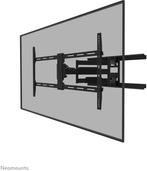Om een HP monitor aan te sluiten op je laptop, heb je meestal een HDMI- of VGA-kabel nodig. Sluit de kabel aan op zowel de laptop als de monitor. Zet de monitor aan en gebruik de sneltoetsen op je laptop, vaak Fn + F4 of een andere functietoets, om het externe beeldscherm te activeren.
Een groter scherm biedt veel voordelen, zoals een grotere werkruimte, wat je helpt om productiever te zijn. Je kunt meerdere vensters naast elkaar openen zonder dat je constant hoeft te schakelen. Daarnaast is het beter voor het bekijken van video's of foto's, omdat je meer details kunt zien.
De keuze van de resolutie hangt af van je gebruik. Voor standaard gebruik is 1920x1080 (Full HD) meestal voldoende. Als je echter veel grafisch werk of gaming doet, kun je overwegen om voor 2560x1440 (QHD) of zelfs 3840x2160 (4K) te gaan, zodat je scherpere beelden hebt.
Om je HP monitor te kalibreren, ga je naar het instellingmenu van je computer en zoek je de optie voor beeldscherminstellingen. Hier kun je de kleurinstellingen, helderheid en contrast aanpassen. Het kan nuttig zijn om een kalibratietool te gebruiken voor een nauwkeuriger resultaat, vooral als je met kleuren werkt die heel precies moeten zijn.
Je kunt de helderheid van je HP scherm aanpassen door de knoppen op de monitor zelf te gebruiken. Zoek naar een knop met een zon-icoon of een 'Menu'-knop. Hiermee krijg je toegang tot de instellingen waarin je de helderheid kunt verhogen of verlagen. Op je computer kun je ook naar de beeldscherminstellingen gaan om de helderheid aan te passen.